この記事では、Gmailのパスワードを忘れてしまったときの対処方法について詳しく説明します。パスワードを忘れてしまったときの不安を解消し、再度Gmailを利用できるようになる手順を学びましょう。
Gmailのパスワードを忘れたときの基本的な対処法
Gmailのパスワードを忘れてしまった場合、Googleアカウントのパスワードリセット機能を利用します。この機能を使うと、登録した電話番号や代替のメールアドレス、またはセキュリティの質問に回答することで、新しいパスワードを設定することができます。
パスワードリセットの手順
手順1:Googleのログイン画面にアクセス
まずはGoogleにアクセスし、右上のログインボタンからログイン画面にアクセスします。
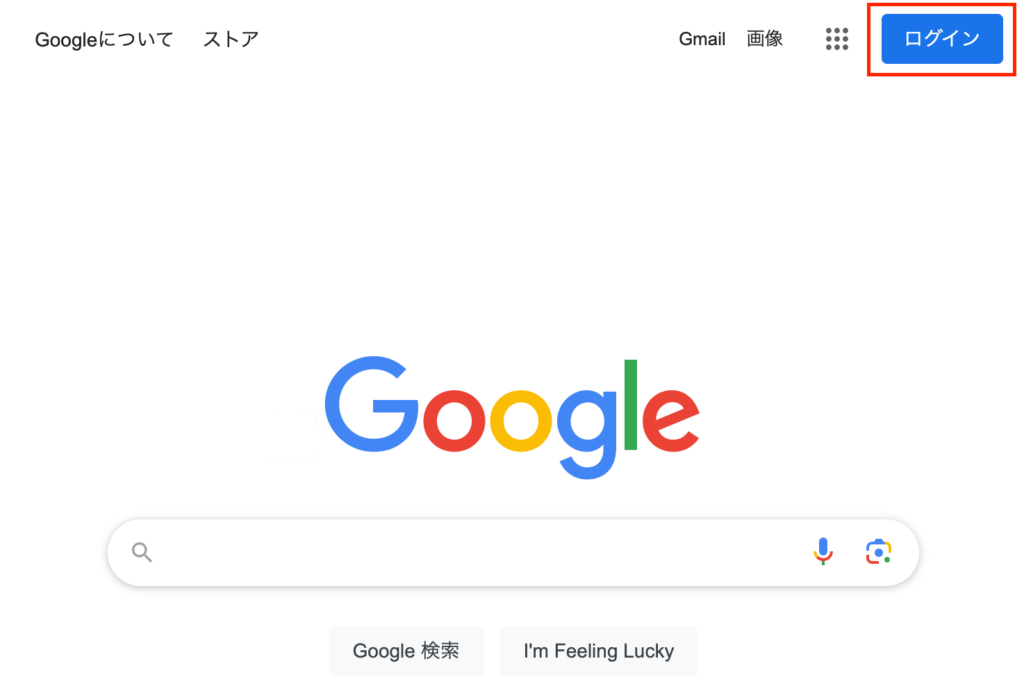
手順2:メールアドレスを入力して「次へ」
メールアドレスを入力して、次へをクリックします。
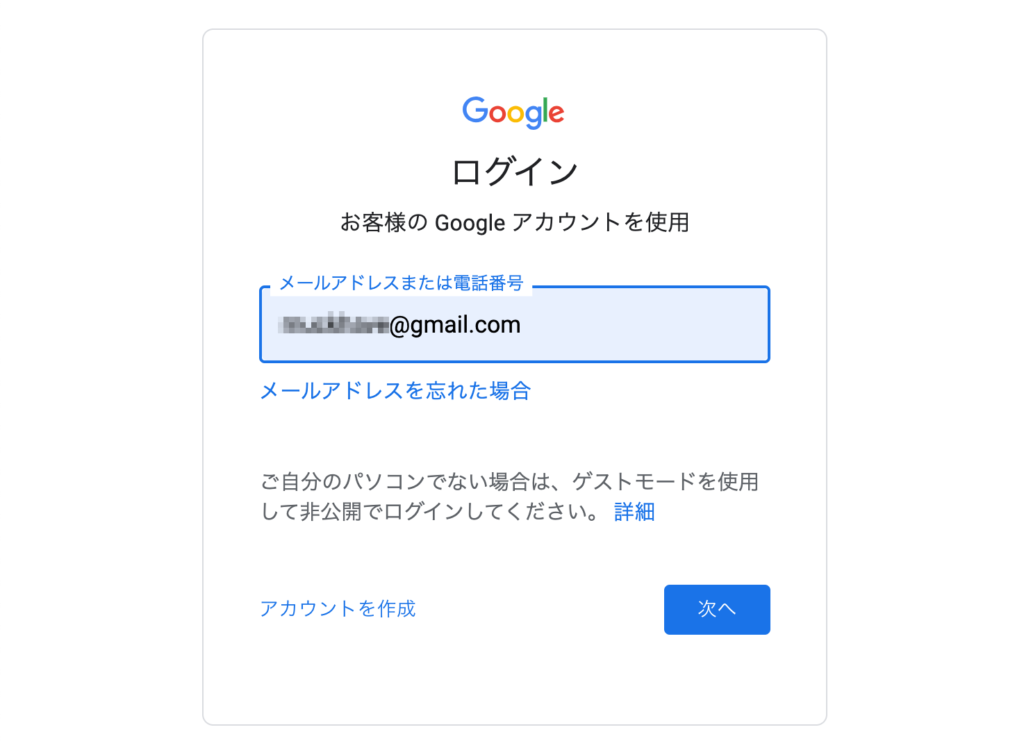
手順3:パスワードをお忘れの場合をクリック
パスワード入力画面になるので、下部の「パスワードをお忘れの場合」ボタンをクリックします。
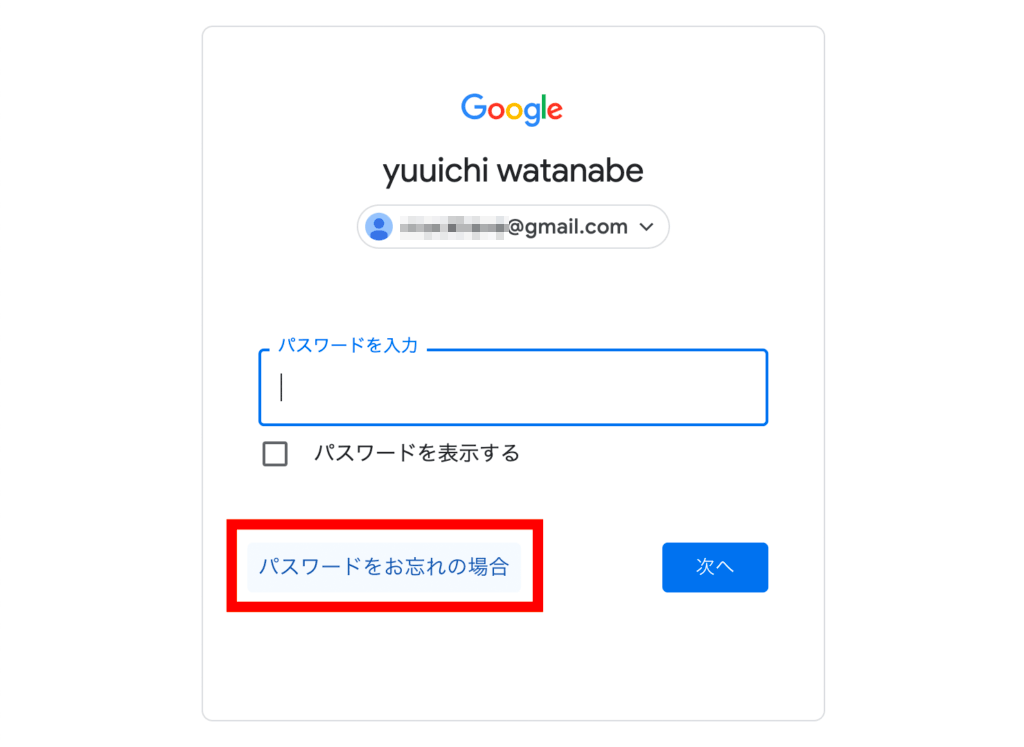
手順4:別の端末で確認メッセージで承認する
同じGoogleアカウントでログインしている、他の端末からアカウント復元について確認メッセージが来るので、「はい、私です」を選択します。
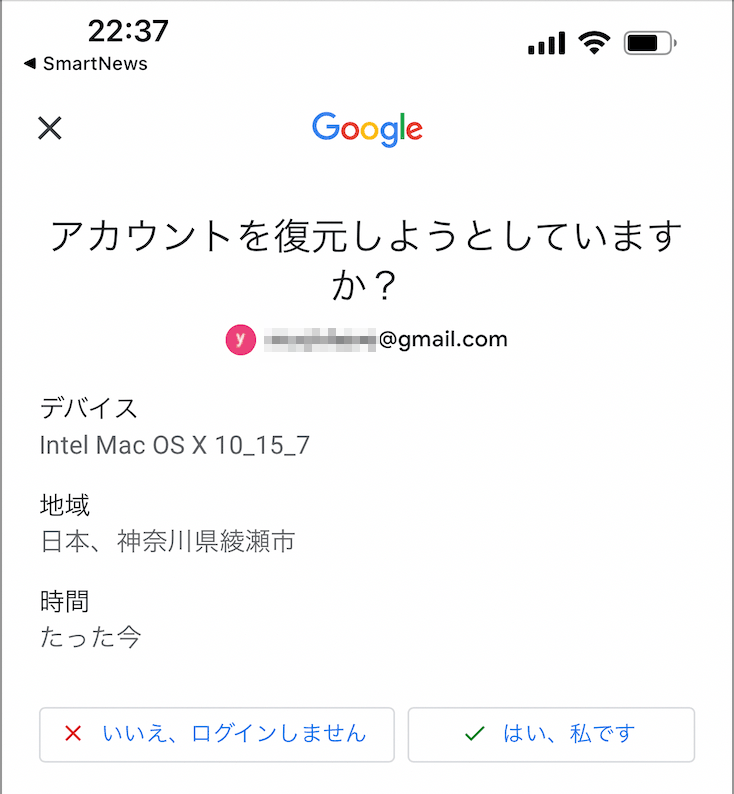
手順5:利用を再開できました。
ログインができました。
パスワードを変更したい場合はこの画面の「パスワードを変更」をクリックしてください。
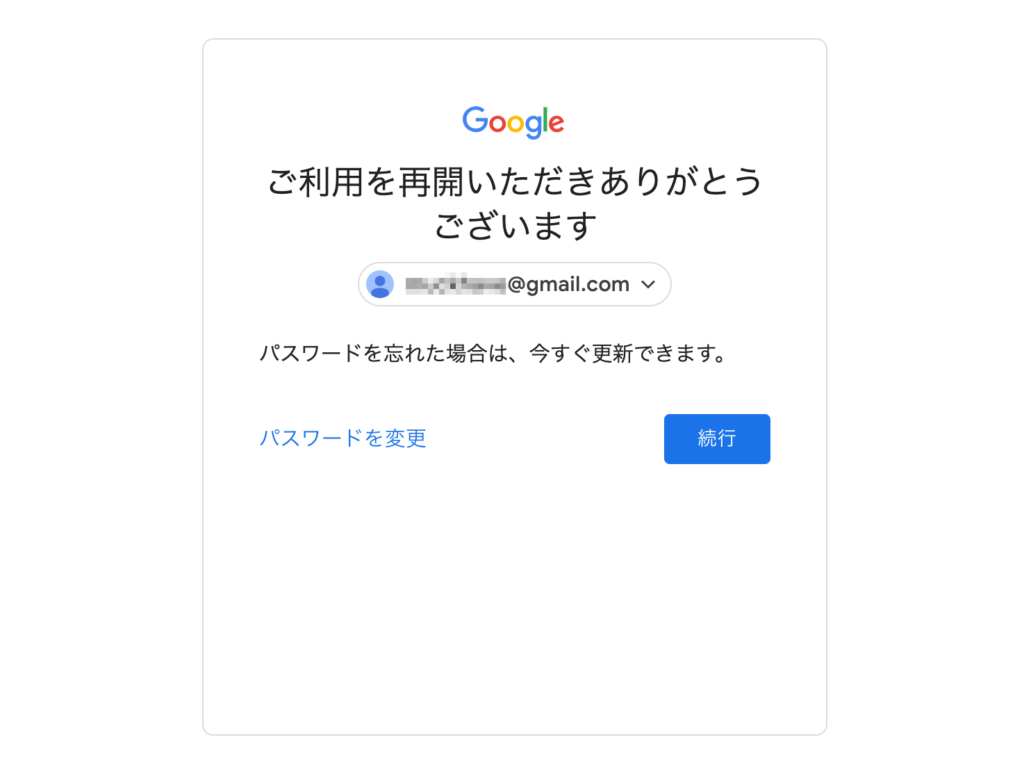
Gmailパスワードリセットに関するよくある質問
Q1:パスワードリセットのメールが届かない場合、どうすればいいですか?
A1:まず、迷惑メールフォルダを確認してみてください。メールがそこに入っている可能性があります。それでもメールが見つからない場合は、入力したメールアドレスが正しいか確認し、再度パスワードリセットの手続きを行ってみてください。
Q2:パスワードリセットのための電話番号を忘れてしまった場合、どうすればいいですか?
A2:電話番号を忘れてしまった場合でも、代替のメールアドレスやセキュリティの質問に回答することでパスワードをリセットすることが可能です。それでもリセットできない場合は、Googleアカウントの復元ページを利用してみてください。
Q3:新しいパスワードを設定する際の注意点は何ですか?
A3:新しいパスワードは、以前と異なるものにし、他人に推測されにくいものを選びましょう。大文字と小文字の英字、数字、記号を組み合わせた8文字以上のパスワードが推奨されます。
Q4:パスワードリセット後、すぐに新しいパスワードでログインできますか?
A4:はい、パスワードをリセットした後、すぐに新しいパスワードでログインすることができます。
Q5:パスワードを忘れてしまった場合、Gmailのメールは消えてしまいますか?
A5:いいえ、パスワードを忘れてもGmailのメールは消えません。パスワードをリセットして再度ログインすれば、以前のメールはそのまま確認することができます。
パスワードを忘れたときは焦らず、上記の手順に従って対処してみてください。それでも解決しない場合は、Googleのサポートに連絡することをお勧めします。
関連動画
まとめ
Gmailのパスワードを忘れてしまった場合でも、パニックになる必要はありません。Googleが提供しているパスワードリセット機能やアカウント復元機能を利用すれば、再度Gmailを利用できるようになります。ただし、これらの手順を踏む前に、パスワードをメモしたり、安全な場所に保管するなど、パスワードを忘れないようにすることも重要です。
Gmailのショートカットの練習
下記のSTARTボタンをクリックするとGmailのショートカットの練習ができます。ここで繰り返し練習をすることで無意識にショートカットキーが扱えるようになれるように作ってあります。ぜひお試しください。
※推奨ブラウザ Google Chrome








